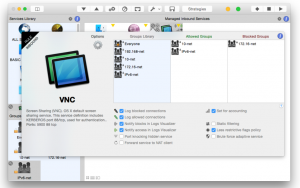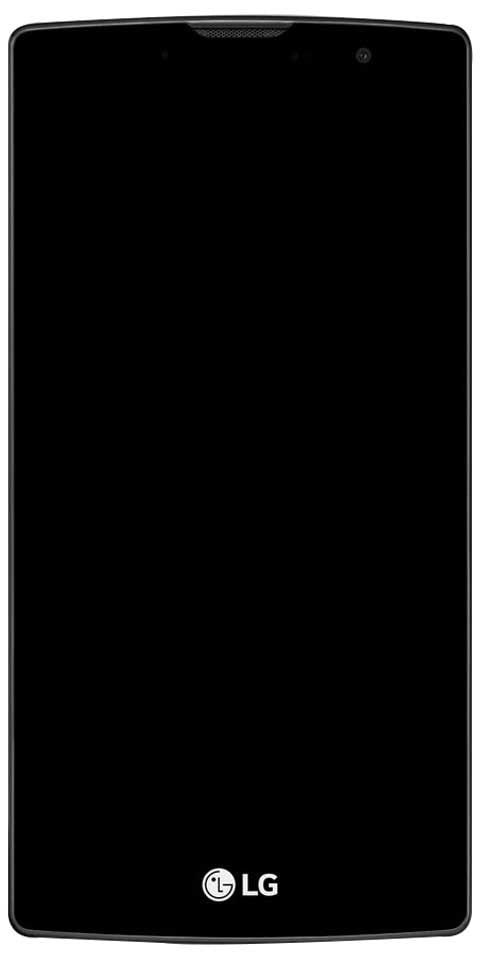Spotify को स्टार्टअप पर खुलने से कैसे रोकें
बहुत से लोगों को इस समस्या का सामना करना पड़ सकता है कि Spotify कंप्यूटर के स्टार्टअप पर अपने आप खुलती रहती है। कारण अज्ञात है, लेकिन प्रोग्राम के ऑटो-अपडेट के बाद यह हमेशा मेरे साथ होता है। अगर आपकी भी यही समस्या है तो चिंता की कोई बात नहीं है। इस लेख में, हम स्टार्टअप पर स्पॉटिफाई को खुलने से कैसे रोकें के बारे में बात करने जा रहे हैं। शुरू करते हैं!
कोडी पर एनएफएल देखने का सबसे अच्छा तरीका
यह एक डिफ़ॉल्ट सेटिंग है और हम इसे आसानी से Spotify ऐप में ही बदल सकते हैं, या Mac के सिस्टम प्रेफरेंस का उपयोग करके भी।
आइए जानें इसे कैसे करें:
Spotify को मैक कंप्यूटर पर स्टार्टअप पर खुलने से कैसे रोकें - Spotify सेटिंग्स
- अपने मैक पर Spotify ऐप खोलें - आप इसे स्पॉटलाइट (कमांड + स्पेस) का उपयोग करके खोज सकते हैं या फाइंडर> एप्लिकेशन पर जाकर इसे ढूंढ सकते हैं।
- स्क्रीन के शीर्ष पर मेनू से Spotify का चयन करें, और फिर वरीयताएँ पर क्लिक करें।
- Spotify की वरीयताएँ में, पृष्ठ के निचले भाग पर जाएँ, फिर उन्नत सेटिंग्स दिखाएँ चुनें।
- स्टार्टअप और विंडो व्यवहार विकल्प खोजें।
- ड्रॉप-डाउन मेनू का उपयोग करते हुए, आपको No का चयन करना होगा - स्टार्टअप पर Spotify अब नहीं खुलेगा।

मैक पर स्टार्टअप पर स्पॉटिफाई को खोलने से कैसे रोकें - सिस्टम वरीयताएँ
- सिस्टम वरीयताएँ खोलें।
- सिस्टम वरीयताएँ मेनू से उपयोगकर्ता और समूह खोजें और चुनें।
- सबसे ऊपर दिए गए विकल्प से लॉग इन आइटम पर टैप करें।
- फिर पेज के नीचे प्लस साइन सिंबल पर टैप करें।
- एप्लिकेशन के अंतर्गत Spotify के लिए खोजें, और फिर जोड़ें पर क्लिक करें।
- अब Spotify के लिए Hide नाम के कॉलम के तहत बॉक्स को चेक करें।
एक बार जब आप इसे चुनते हैं तो सेटिंग स्वचालित रूप से सहेजी जाती है। अब जब भी आप अपना कंप्यूटर शुरू करते हैं तो Spotify अपने आप नहीं खुलना चाहिए। मुझे यहां यह उल्लेख करना चाहिए कि मैंने एक सेवा की खोज की जिसका नाम है Spotifyवेब हेल्पर जो आपको एक वेब पेज से Spotify शुरू करने की अनुमति देता है। आप अक्षम भी कर सकते हैं Spotifyवेब हेल्पर बस मोड़ना शुरू करने से Spotify को वेब से प्रारंभ करने दें करने के लिए सेटिंग बंद .
Spotify को केवल विंडोज़ में स्टार्टअप पर खोलने से कैसे रोकें

s6 सिम कार्ड हटाना
- टास्कबार के रिक्त क्षेत्र पर राइट-क्लिक करें, फिर चुनें कार्य प्रबंधक .
- पर क्लिक करें चालू होना टैब।
- फिर राइट-क्लिक करें Spotify , फिर चुनें अक्षम
निष्कर्ष
ठीक है, वह सब लोग थे! मुझे उम्मीद है कि आपको यह पसंद आया होगा कि कैसे Spotify को स्टार्टअप लेख पर खुलने से रोका जाए और इसे आपके लिए मददगार पाया जाए। उस पर हमें अपनी प्रतिक्रिया दें। इसके अलावा अगर आप लोगों के पास इस लेख से संबंधित और प्रश्न हैं। तो हमें नीचे कमेंट सेक्शन में बताएं। हम आप तक वापस आ रहे हैं जल्द ही।
आपका दिन शानदार गुजरे!
यह भी देखें: Spotify प्लेलिस्ट को Apple Music में कैसे मूव करें